今回は,サウンドファイルを集めます
手順1.サウンドファイルの入手
手順2.ファイル形式の変換
手順3.LokSound 5 ファイルのダウンロード(お読みの際に,バージョンが変わっていましたら,そのバージョンに合わせてください)
1.サウンドファイルの入手
様々なサイトにサウンドファイルが多様に存在しますので,これらをダウンロードして利用します。なお,どんなデータにも著作権がありますので,改変・公開に関する許諾条項に注意して利用してください。もちろん,ご自身で録音したものも使えます。
(1)動物の声は小森平様のフリー素材集「無料効果音で遊ぼう!」から
(2)ホイッスルと車内チャイムはSC-Mirai様のアルバム「鉄道唱歌 車内オルゴール 車内チャイム 鉄道 電車 (プレミアム)」から
↑これについては,アマゾンミュージック,LINEミュージック,レコチョク等のサイトから購入できます。
アマゾンミュージックの例(ちなみに,全曲をダウンロードしたい場合は,アルバム自体を購入する方が1曲毎のダウンロードよりお得です!また,後日追加分を購入する際に前回と同じサイトで購入すれば履歴が残っているため,忘れて同じデータに二重払いする心配がありません)
2.ファイル形式の変換
サウンドファイルの形式は,その多くがMP3形式や,M4A形式です。
LokSoundにインストールするにはWAV形式に変換する必要があります。
↑変換サイトを利用する(以下に説明します)か,変換ソフトをご利用ください。
(1)ブラウザで「サウンドファイル 変換」と打ち込んで検索
(2)変換サイトがいくつか出てきますので,これらの中から選ぶ(念のため,サイトの評判をチェックすることをお勧めします)
(3)エクスプローラーを開き,変換したいサウンドファイルをドラッグする
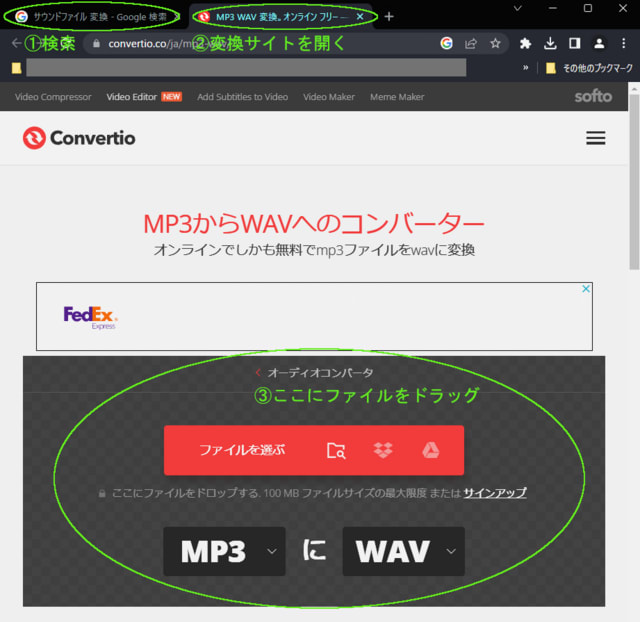
Convertioの例(どのサイトでもやり方はほとんど同じ)
ファイルをドラックすると自動的に画面が切り替わるので,
(4)「WAV」形式になっていることを確認して「変換」をクリック

変換をクリックすると変換中の画面に変わり,作業が終了すると画面が再び切り替わるので,
(5)「ダウンロード」をクリック

これでファイルの変換作業が終了です(多くの場合「ダウンロード」フォルダに入っていることが多いと思われますが,後々の編集のことを考えLokSound編集作業用フォルダに移しておいた方が作業がはかどります)
3.LokSound 5 ファイルのダウンロード
サウンドファイルだけでは音が鳴りません。ベースとなるLokSound 5 のファイルを入手します。
(1)ESU社のWebページにアクセスし,Downloads(ダウンロード)をクリック
(2)Sound Files(サウンド・ファイル)をクリック
(3)LokSound 5 family(LokSound 5 シリーズ)をクリック
(4)LokSound 5 European Sound Files(LokSound 5 ヨーロッパ・サウンド編)をクリック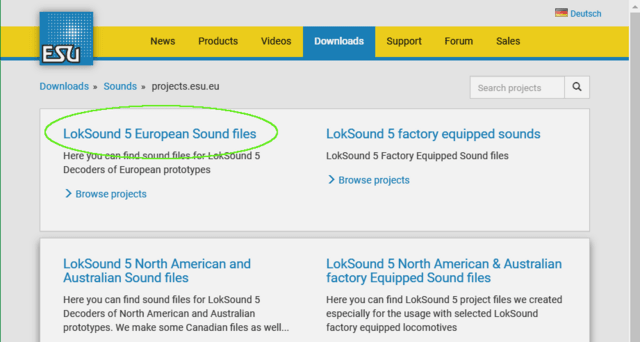
(5)好みのサウンドのDownload(ダウンロード)の部分をクリックすると,四角い枠が下に表示されるので,その四角い枠で囲まれたファイル名をクリック
当然,猫屋線キハ17が収録されていることはありませんので,気になるものをいくつかダウンロードして,聞き比べをして好みのものを選択することになります。選択に際して記載されている機関車のスペックも参考になります(←機械翻訳って便利ですね)。私の場合は,乗降ドアの音がスライドドアだったことが決め手になりました。
(6)ライセンス許諾文の一番下にあるAccept/Download(了解/ダウンロード)をクリック
これでダウンロード作業が全て完了です(後々の編集のことを考えLokSound編集作業用フォルダに移しておいた方が作業がはかどります)

















